Propaganda
 Costumo brincar sobre ser o único cara de TI com uma chave inglesa de 36 polegadas em sua caixa de ferramentas. É engraçado, mas provavelmente também é verdade. Mas eu carrego uma ferramenta de TI no meu kit que é tão poderosa e robusta quanto essa chave inglesa - é o Centro de Controle de Sistema do Windows na minha unidade flash USB Tools. Agora, tivemos um artigo recentemente sobre o versão instalada para desktop do WSCC O Windows System Control Center adiciona dezenas de ferramentas utilitárias ao seu PCSer um mestre do seu sistema significa realmente saber o que está disponível para você e como alcançá-lo. Nada é mais verdadeiro ao usar o Windows, pois há muitas configurações ... consulte Mais informação , que mencionou seu irmão gêmeo idêntico, portátil em USB. No entanto, acho que se você deseja fazer o download de uma versão ou de outra desta ferramenta maravilhosa, torne-a portátil para USB. É como ter uma chave inglesa de 3 pés no bolso de trás! Apenas consideravelmente mais confortável.
Costumo brincar sobre ser o único cara de TI com uma chave inglesa de 36 polegadas em sua caixa de ferramentas. É engraçado, mas provavelmente também é verdade. Mas eu carrego uma ferramenta de TI no meu kit que é tão poderosa e robusta quanto essa chave inglesa - é o Centro de Controle de Sistema do Windows na minha unidade flash USB Tools. Agora, tivemos um artigo recentemente sobre o versão instalada para desktop do WSCC O Windows System Control Center adiciona dezenas de ferramentas utilitárias ao seu PCSer um mestre do seu sistema significa realmente saber o que está disponível para você e como alcançá-lo. Nada é mais verdadeiro ao usar o Windows, pois há muitas configurações ... consulte Mais informação , que mencionou seu irmão gêmeo idêntico, portátil em USB. No entanto, acho que se você deseja fazer o download de uma versão ou de outra desta ferramenta maravilhosa, torne-a portátil para USB. É como ter uma chave inglesa de 3 pés no bolso de trás! Apenas consideravelmente mais confortável.
Agora, o próprio Windows System Control Center não é realmente incrível, é apenas uma interface que fornece acesso a dois conjuntos de ferramentas diferentes e categoriza essas ferramentas de acordo com suas funções. Mas quando você percebe do que estamos falando de duas suítes, começa a perceber o que é uma combinação de dinamite. Pense nisso como a versão do mundo de TI da "Você tem chocolate na minha manteiga de amendoim." É isso mesmo, quando eles se reúnem, valem mais do que a soma das partes. Nós estamos falando sobre SysInternals e NirSoft.
Instalando o WSCC
Uma vez que você tenha WSCC baixado, basta descompactar o pacote. Lá dentro, você encontrará um arquivo executável chamado wscc.exe com um ícone que parece um salva-vidas. Um ícone muito adequado mesmo. Para instalar o wscc.exe no seu pen drive USB, basta copiar o arquivo e colá-lo no seu pen drive. É isso aí. Demora cerca de 2 segundos. Se você seguir em frente e fizer isso agora antes de encontrar qualquer problema do Windows, ficará feliz por ter feito isso!

Executando o WSCC
Na primeira execução, o WSCC solicitará que você baixe todas as versões mais recentes de todos os utilitários. Você também pode fazer isso para estar atualizado. Como a maioria desses utilitários é muito leve, bem abaixo de 500 KB para a maioria deles, o processo é bastante rápido.

Infelizmente, se você possui um bom software antivírus, o processo pode demorar um pouco mais. Alguns dos utilitários da NirSoft serão sinalizados e colocados em quarentena porque eles obtêm acesso a partes íntimas do sistema operacional. Esses são falso-positivo, tenha certeza.
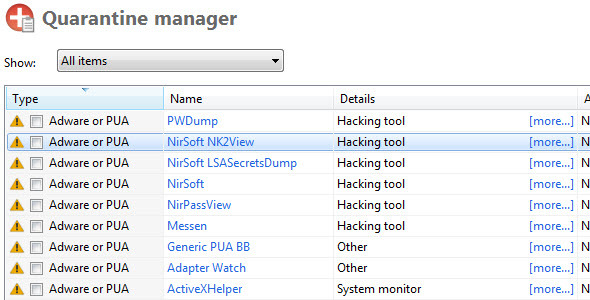
Definindo opções do WSCC
Existem quatro guias com opções no WSCC: Geral, Software, Rede e Console. Escolhi algumas opções diferentes para a minha configuração e as destaquei em amarelo abaixo. Por padrão, essas opções não estão marcadas. Depende de você, se você deseja selecioná-los ou não, não posso dizer que eles fazem uma grande diferença, é apenas uma questão de preferência.

Geral: Eu escolhi ter o Windows System Control Center Minimizar para a bandeja, quando não estiver em uso. Eu apenas prefiro que ele esteja lá, e não na barra de tarefas. Eu também escolhi Mostrar itens ocultos, só porque não gosto de coisas ocultas. Eu gosto de conhecer TODAS as minhas opções.
Programas: Eu escolhi utilizar Serviços do Windows também. Novamente, só porque eu gosto de conhecer todas as minhas opções.
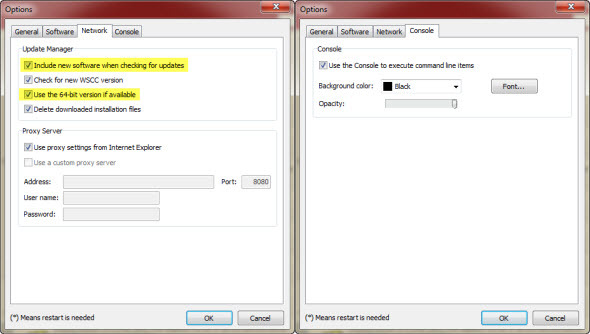
Rede: Debaixo Gerente de atualização, Eu também escolhi Incluir novo software ao verificar se há atualizações. Novamente, é sobre ter opções. o Use a versão de 64 bits, se possível A opção parece outra opção interessante, já que a maioria das máquinas de 64 bits também executa as versões de 32 bits.
Console: Não vejo sentido em mudar as coisas aqui, é apenas uma vitrine.
O que você pode fazer?
Mais como, o que você NÃO PODE fazer?! Os utilitários são organizados em um diretório, com base em sua funcionalidade. As principais categorias de ferramentas são:
- Arquivo e Disco - Para qualquer coisa relacionada à recuperação de arquivos, acesso a arquivos, uso de disco, desfragmentação de disco ou arquivo, etc.
- Rede - Qualquer coisa relacionada a funções de rede, como exibição do Active Directory, visualizador de arquivos aberto remotamente, whois, ferramentas de adaptador de rede, etc.
- Processo - Abrange toda a gama de exibição de DLLs abertas, quais programas estão definidos para execução automática na inicialização, dependências de processo de arquivo etc.
- Segurança - Chaves do registro, utilitários de senha, varredura de root-kits, etc.
- Informação do sistema - Logons ativos, relógio do sistema, monitor de processos, informações do sistema etc.
- Console - Inclui um console de linha de comando, disponível clicando no Novo console botão no canto inferior esquerdo. Perfeito para executar utilitários de linha de comando a partir da sua unidade USB.
Mark Russinovich era um deus geral independente do computador que se cansava de não ter as ferramentas necessárias para resolver os problemas do Windows. Então, como qualquer deus, ele os criou. Como qualquer outro deus, ele também criou um truque engraçado para alguns e muito angustiante para outros, o icônico Proteção de tela BSOD. De alguma forma, foi o truque que atraiu a atenção que ele merecia por seu trabalho nas ferramentas do Windows. Pelo menos, foi assim que eu o conheci.
Quando as pessoas começaram a perceber o quão poderoso e simples de usar as ferramentas de Mark, a palavra se espalhou para os progenitores do Windows e houve um acordo. Agora, o SysInternals Suite é um conjunto oficial e gratuito de ferramentas para uso dos técnicos de informática. Existem 70 ferramentas no conjunto SysInternals, das quais apenas uso regularmente cerca de 3. Até o momento, eu não usei todas as ferramentas, mas é um conforto saber que elas estão lá.
Deixe-me mostrar como essa ferramenta pode ser poderosa para alguém ter. Digamos que você esteja na casa de um amigo e ele simplesmente não consegue inicializar o computador muito rapidamente. Você tem sua unidade flash USB com você. Conecte-o, inicie WSSC, vamos para SysInternals, Clique em Processoe clique em Autoruns... bem, assista ao vídeo.
Obviamente, existem várias outras ferramentas muito poderosas e úteis no SysInternals. Realmente, escrevemos tantos artigos sobre os diferentes componentes do SysInternal Suite, que nem consigo apontar você para um artigo. Por favor, faça a pesquisa no SysInternals em nosso site, você encontrará muitas. Agora, vamos dar uma olhada no NirSoft também.
NirSoft é outro deus do Windows no mesmo sentido que Mark Russinovich. É a ideia de Nir Sofer, um desenvolvedor de software com um excelente talento para criptografia e engenharia reversa. Nas horas vagas, ele desenvolve esses aplicativos que considera úteis, os publica em seu site e todos nós nos beneficiamos. Esse é um tipo de altruísmo que eu não entendo completamente, mas sou muito grato por isso.
Assim como as ferramentas de Mark Russinovich, as ferramentas da NirSoft já são portáteis no sentido de que não precisam ser gravadas no registro do Windows para poder usá-las. O que faz todo sentido. Se você estiver com problemas no Windows, precisará corrigi-los de fora do Windows.
Para onde vai o NirSoft que o SysInternals não vai, trata-se de coisas como Recuperação de senha e Navegador da Web em formação. Recentemente, falamos sobre tecnologia depois que você passou 4 recursos on-line para se preparar para sua morte e vida após a morte digital consulte Mais informação , em MakeUseOf.com. Mórbido como é, é uma realidade para todos nós. Talvez seu amigo tenha falecido e sua viúva precise acessar algumas coisas na Internet, mas ele não deixou nenhuma informação. Ou talvez ele tenha dito para você excluir coisas, para que sua viúva não a visse! De qualquer maneira, o NirSoft possui um conjunto forte de ferramentas de recuperação de senha. Com as ferramentas disponíveis, você pode obter as senhas dele no Chrome, Internet Explorer ou Firefox. Você também pode obtê-los no Outlook ou no serviço de correio online. Você também pode recuperar uma chave WEP armazenada para sua configuração sem fio. Muito poderoso, possivelmente até assustador.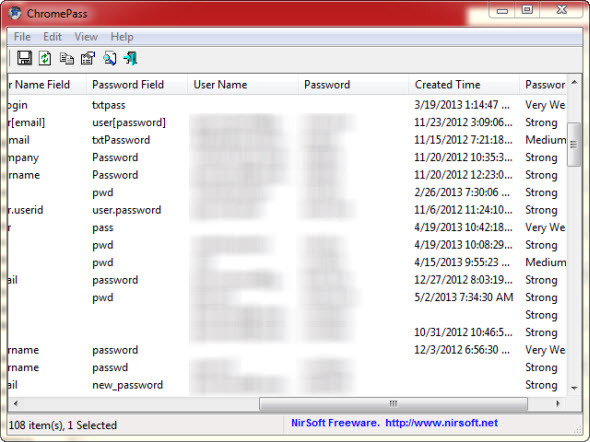
As ferramentas de recuperação de senha tocam apenas a ponta das dezenas de utilitários NirSoft disponíveis na interface WSCC. Como é prático ter essas ferramentas no seu bolso! Se você está procurando mais sobre os utilitários da NirSoft, confira o artigo de Tina Sieber em outro Iniciador de utilitário NirSoft baseado em USB Obtenha mais de 100 utilitários portáteis de freeware com o NirLauncher [Windows]O NirLauncher é uma biblioteca que vem com mais de 100 utilitários de freeware portáteis para Windows. É a caixa de ferramentas perfeita para transportar seu pendrive para emergências, por exemplo, se você precisar ... consulte Mais informação .
The Take Away
Se você é um técnico em informática, precisa dessa ferramenta na sua unidade flash USB de emergência. É simples assim. Sim, existem outras ferramentas necessárias, mas este é certamente um excelente começo para sua caixa de ferramentas portátil. O preço é justo - gratuito - e o tamanho também - 3 MB, então por que você não? Se você gosta do software, faça uma doação para as pessoas que ajudaram a torná-lo possível.
Espero que você tenha gostado da nossa jornada por essa ferramenta útil. Você já usou isso antes? Nesse caso, gostaria de saber como e qual foi o resultado. Você conhece outras excelentes ferramentas portáteis como essa que devemos conhecer? Coloque-os nos comentários e veremos eles. Somos TI e estamos aqui para ajudar.
Com mais de 20 anos de experiência em TI, treinamento e negociações técnicas, é meu desejo compartilhar o que aprendi com qualquer pessoa disposta a aprender. Esforço-me para fazer o melhor trabalho possível, da melhor maneira possível e com um pouco de humor.